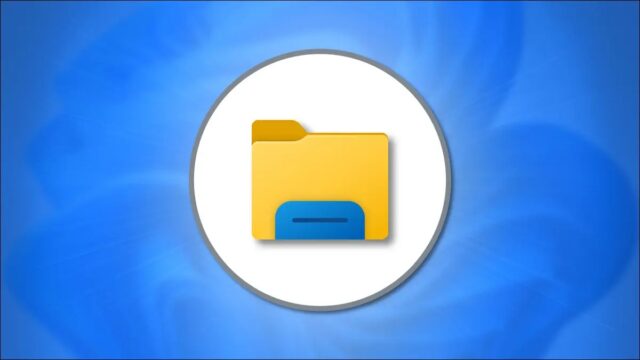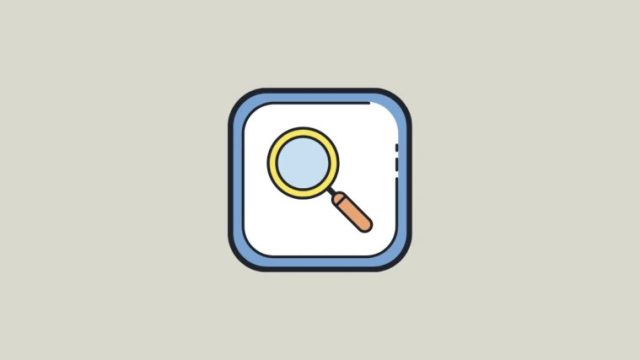اگر یکی از دوستان شما دستگاه اپل ندارد، می توانید این راهنمای نحوه به اشتراک گذاشتن عکس های iCloud با کاربران غیر اپل را دنبال کنید تا به راحتی آلبوم عکس را با آنها به اشتراک بگذارید.
Shared Album به شما این امکان را می دهد تا به راحتی عکس ها و ویدیوها را در آیفون، آیپد و مک با سایر کاربران اپل به اشتراک بگذارید. فقط مهمانان را با اکانت های iCloud دعوت کنید و تمام.
اما وقتی می خواهید محتویات آلبوم مشترک را با کاربران غیر اپل که از iCloud استفاده نمیکنند به نمایش بگذارید، چطور؟
خوب، اپل یک ویژگی کوچک شسته و رفته فقط برای این دارد. نام این ویژگی Public Website است و به شما امکان می دهد آلبوم اشتراک گذاری شده خود را به یک صفحه وب در دسترس عموم تبدیل کنید. در اینجا نحوه به اشتراک گذاشتن عکس های iCloud با کاربران غیر اپل را می بینید.
از آنجایی که اپل به شما امکان می دهد عکس ها و ویدیوهایتان را با استفاده از آلبوم های اشتراک گذاری شده با دیگران به اشتراک بگذارید، ابتدا باید یکی را در برنامه Photos ایجاد کنیم. بنابراین، مراحل زیر را برای انجام این کار در آیفون، آیپد یا مک دنبال کنید.
اگر از iPhone یا iPad استفاده می کنید، در اینجا نحوه تنظیم آلبوم اشتراک گذاری شده در دستگاه آورده شده است:
۱- برنامه Photos را باز کنید و به تب Albums بروید.
۲- دکمه مثبت (+) را در گوشه بالا سمت چپ فشار دهید و آلبوم جدید به اشتراک گذاشته شده را انتخاب کنید
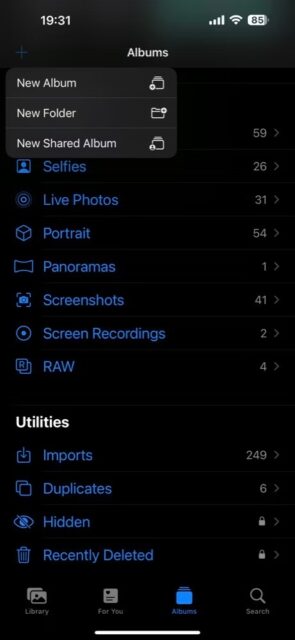
۳- اسم این آلبوم را بگذارید و Next را بزنید.
۴- روی Create ضربه بزنید و یک Shared Album جدید خواهید داشت
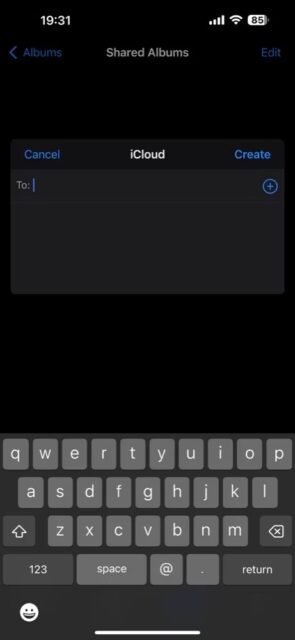
۵- روی آلبوم ضربه بزنید تا باز شود.
۶- دکمه پلاس (+) را بزنید، عکس ها و ویدیوهایی را که می خواهید به آلبوم اضافه کنید انتخاب کنید و Add را بزنید.
۷- در نهایت، برای ارسال عکس ها به آلبوم، روی Post ضربه بزنید.
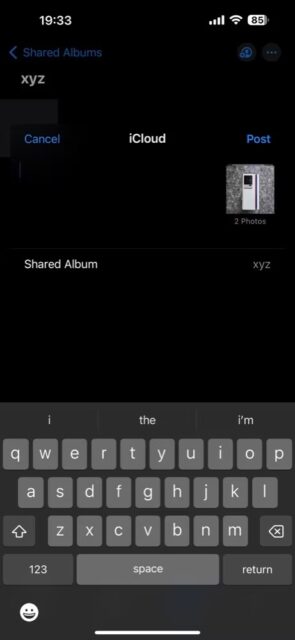
بخشی از نحوه به اشتراک گذاشتن عکس های iCloud با کاربران غیر اپل را یاد گرفتید. هنگامی که یک آلبوم به اشتراک گذاشته شده در دستگاهتان ایجاد کردید، تبدیل آن به یک وب سایت در دسترس عموم به سادگی چرخاندن یک سوئیچ است. در اینجا نحوه انجام این کار در آیفون، آیپد و مک آورده شده است.
در آیفون یا آیپد
اگر می خواهید آلبوم مشترک را با یک کاربر غیر اپل از دستگاه iOS/iPadOS به اشتراک بگذارید، این مراحل را دنبال کنید:
۱- Photos را باز کنید و به تب Albums بروید.
۲- آلبوم خود را در قسمت Shared Albums بیابید.
۳- روی آیکون People در بالا ضربه بزنید.
۴- در صفحه Edit Shared Album سوئیچ Public Website را روشن کنید.
۵- منتظر بمانید تا یک لینک عمومی ایجاد کند، سپس Share Link را بزنید و رسانه ای را انتخاب کنید تا آن را برای کسانی که می خواهید محتوای آلبوم را با آنها به اشتراک بگذارید ارسال کنید.
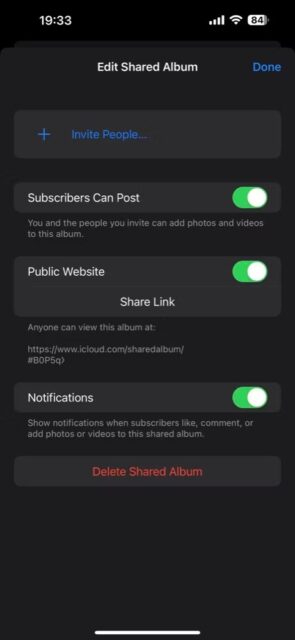
در مک:
اگر مک شما دستگاه اصلی اپل شما است، این مراحل را انجام دهید:
۱- به Shared Album در برنامه Photos بروید.
۲- روی آیکون People در نوار ابزار کلیک کنید و تیک Public Website را فعال کنید.
۳- چند ثانیه صبر کنید، لینک زیر آن را خواهید دید. آن را کپی کنید و برای دوستان یا خانواده ارسال کنید.
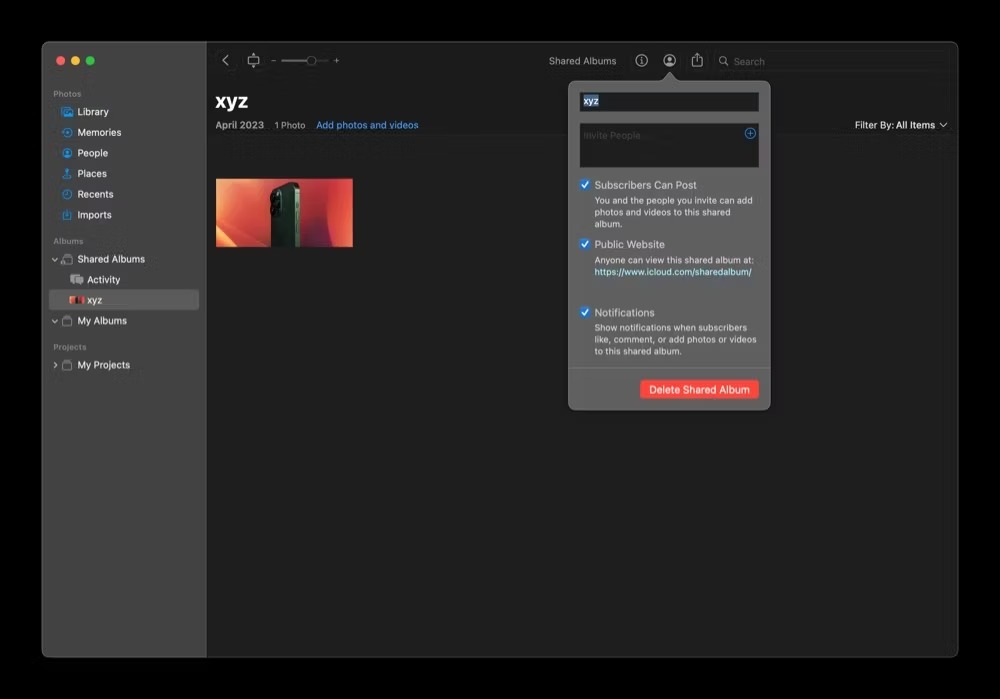
افرادی که لینک را با آنها به اشتراک گذاشته اید می توانند به سادگی روی آن کلیک کنند تا به تمام فایل های رسانه ای که به آلبوم مشترک اضافه کرده اید دسترسی داشته باشند. نحوه به اشتراک گذاشتن عکس های iCloud با کاربران غیر اپل به این شکل است. اگر می خواهید دسترسی به این آلبوم را لغو کنید، می توانید با تکرار مراحل دقیقی که برای تنظیم آن در وهله اول دنبال کردید، گزینه Public Website را خاموش کنید.
یا می توانید محتویات آلبوم مشترک را حذف کنید (یا خود آلبوم عکس را حذف کنید). توجه داشته باشید که با انجام این کار فقط کپی عکس ها و ویدیوهای آلبوم حذف می شود، نه فایل های اصلی کتابخانه Photos.
اکنون با نحوه به اشتراک گذاشتن عکس های iCloud با کاربران غیر اپل آشنا شده اید.
به راحتی عکس هایتان را با کاربران غیر اپل به اشتراک بگذارید
نحوه به اشتراک گذاشتن عکس های iCloud با کاربران غیر اپل را دیدید. راه های مختلفی برای اشتراک گذاری فایل ها با دوستان یا خانواده وجود دارد. با این حال، اگر می خواهید دسته ای از فایل ها را بهعنوان یک کاربر اپل به اشتراک بگذارید، آلبوم های مشترک بهترین گزینه برای شماست.
با دانستن اینکه چگونه یک آلبوم مشترک را به یک صفحه وب با دسترسی آسان تبدیل کنید، می توانید محتوای آلبوم خود را در عرض چند ثانیه به کاربران اندروید و ویندوز نشان دهید. فقط مطمئن شوید که پیوند وب را با چه کسی به اشتراک می گذارید، زیرا هر کسی می تواند از طریق این پیوند به کل محتوای آلبوم دسترسی داشته باشد.
از طرف دیگر، اگر افرادی که می خواهید آلبوم های خود را با آن ها به اشتراک بگذارید، کاربران iCloud هستند، iCloud Shared Photo Library راه بهتری برای اشتراکگذاری خاطرات شما فراهم میکند.
نحوه به اشتراک گذاشتن عکس های iCloud با کاربران غیر اپل به این ترتیب است. می خواهید با iCloud Shared Photo Library آشنا شوید؟ نگران نباشید، راهنمای استفاده از آن را داریم. آموزش ذخیره مستقیم عکس های آیفون در iCloud Shared Photo Library را ببینید.